Einleitung
iPhone Akkus nutzen sich im Laufe der Zeit ab und verlieren ihre Fähigkeit, sich ganz aufzuladen. Apple Akkus sollen über 500 Ladezyklen 80% ihrer Kapazität beibehalten, bei den meisten Nutzern sind das 18-24 Monate. Danach kann es sein, dass du dein iPhone öfter laden musst und iOS meldet, dass seine Leistung eingeschränkt ist (mit anderen Worten: das Smartphone läuft langsamer). Mithilfe dieser Anleitung kannst du deinen Akku wechseln und die volle Leistung deines iPhones wiederherstellen.
Falls dein Akku aufgebläht ist, musst du entsprechende Vorsichtsmaßnahmen treffen.
Hinweis: Es könnte sein, dass nach der Reparatur im Display eine Warnung erscheint, dass dies kein Originalakku wäre, sogar dann, wenn ein Originalakku eingebaut ist. Wenn dein iPhone problemlos funktioniert, kannst du diesen Hinweis ohne Bedenken ignorieren.
Kalibriere nach Abschluss dieser Reparatur deinen neu eingebauten Akku für eine optimale Leistung: Lade ihn auf 100% auf und lasse ihn noch mindestens zwei weitere Stunden laden. Benutze dann dein iPhone, bis es sich von selbst ausschaltet, weil der Akku leer ist. Lade den Akku dann ohne Unterbrechung auf 100% auf.
Werkzeuge
Ersatzteile
-
-
Schalte dein iPhone vor der Reparatur aus.
-
Entferne die beiden 6,7 mm Pentalobe-Schrauben an der Unterkante des iPhones.
-
-
-
Überdecke die Glasscheibe des Displays komplett mit überlappenden Streifen von durchsichtigem Paketband.
-
Wenn das Glas so stark zerbrochen ist, dass der Saugheber in den nächsten Schritten nicht gut haftet, dann versuche ein starkes Klebeband ("Panzerband") zu einem Griff zu falten und so auf die Scheibe zu kleben, dass du sie damit hochziehen kannst.
-
-
-
Drücke den blauen Griff zurück, damit die Arme der Anti-Clamp frei beweglich werden.
-
Schiebe die Arme entweder über die linke oder die rechte Kante des iPhones.
-
Bringe die Saugheber nahe an der Unterkante des iPhones an, einen auf der Vorderseite, den anderen auf der Rückseite.
-
Drücke die Saugheber zusammen, so dass sie auf den Oberflächen haften.
-
-
-
Drücke den blauen Griff vorwärts, um die Arme wieder zu verriegeln.
-
Drehe den Griff eine volle Umdrehung im Uhrzeigersinn, oder bis du merkst, dass sich die Saugheber dehnen.
-
Achte darauf, dass sich die Saugheber weiterhin gegenüber stehen. Wenn sie sich nicht mehr gegenüber stehen, dann löse die Saugheber ein wenig ab und schiebe sie in die richtige Position.
-
-
-
Führe einen erwärmten iOpener durch die Arme der Anti-Clamp.
-
Forme den iOpener so, dass er auf der Unterkante des iPhones liegt.
-
Warte eine Minute, damit sich der Kleber lösen und ein Spalt entstehen kann.
-
Setze ein Plektrum in den Spalt unter das Display und der Kunstoffblende ein, nicht unter das Display selbst.
-
Überspringe die nächsten drei Schritte.
-
-
-
Wenn du einen einzelnen Saugheber benutzt, bringe ihn an der Unterkante des Smartphones an. Vermeide dabei den gekrümmten Teil des Glases.
-
-
-
Ziehe den Saugheber fest und gleichmäßig hoch, so dass ein kleiner Spalt zwischen Frontpanel und rückwärtigem Gehäuse entsteht.
-
Setze ein Plektrum in den Spalt ein.
-
-
-
Schiebe das Plektrum um die untere linke Ecke herum und entlang der linken Kante nach oben und trenne die Klebeverbindung des Displays auf.
-
-
-
Setze das Plektrum wieder in die Unterkante des iPhones ein und schiebe es an der rechten Seite nach oben, wobei der Kleber weiter aufgetrennt wird.
-
-
-
Ziehe die rechte Kante des Displays behutsam nach unten (in Richtung des Lightning-Anschlusses).
-
Setze das Plektrum in der oberen rechten Ecke des Smartphones ein.
-
-
-
Ziehe das Display weiter nach unten (in Richtung Lightning-Anschluss), so dass ein Spalt entsteht, der breit genug für das Plektrum ist.
-
Schiebe das Plektrum um die obere linke Ecke und trenne die restlichen Klebeverbindungen des Displays auf.
-
-
-
Klappe das Display wie eine Buchseite von links nach rechts auf und öffne so das iPhone.
-
Lehne das Display an einem Gegenstand, um es während der Reparatur abzustützen.
-
-
-
Heble den Akkustecker mit einem Spudger oder einem sauberen Fingernagel aus seinem Anschluss auf dem Logic Board.
-
Biege den Stecker leicht vom Logic Board weg, damit er sich nicht versehentlich mit dem Anschluss verbinden kann und das Smartphone während der Reparatur mit Spannung versorgt.
-
-
-
Entferne sechs 1,3 mm Y000-Schrauben, mit denen die Halterung der Logic Board Abdeckung befestigt ist.
-
-
-
Löse den Stecker am Kabel der Frontsensoren-Gruppe mit dem Spudger oder einem Fingernagel.
-
Löse den Stecker am Kabel des Touchscreens mit dem Spudger oder einem Fingernagel.
-
-
-
Entferne die vier 1,2 mm Y000-Schrauben, mit denen die Abdeckung am unteren Akkustecker befestigt ist.
-
-
-
Heble das untere Flachbandkabel zum Akku mit dem Spudger gerade aus seinem Anschluss hoch und löse es ab.
-
-
-
Heble das Flachbandkabel zur Taptic Engine mit dem Spudger gerade aus seinem Anschluss hoch und löse es ab.
-
-
-
Entferne die drei Schrauben, mit denen die Taptic Engine befestigt ist:
-
Eine 2 mm lange Y000-Schraube
-
Eine 1,6 mm lange Y000-Schraube
-
Eine 4 mm lange Abstandsschraube
-
-
-
Drehe die drei 1,3 mm Y-000-Schrauben an der Halterung des Flachbandkabels zum Lightning-Anschluss heraus.
-
-
-
Heble beide Stecker am Flachbandkabel zum Lightning-Anschluss vom Logic Board hoch und löse sie ab.
-
-
-
Hebe das Flachbandkabel behutsam hoch und biege es leicht zur Unterkante des iPhones hin, so dass du leichter an den Akku darunter herankommst.
-
-
-
Jedes der Klebebänder ist am Ende mit einer oder zwei schwarzen Zuglaschen versehen, die leicht an der Akkukante festgeklebt sind.
-
-
-
Fasse die Zuglasche mit den Fingern und ziehe sie langsam vom Akku weg in Richtung Unterkante des iPhones.
-
Ziehe fest genug, so dass der Klebestreifen immer gespannt ist, aber auch nicht zu stark. Lasse ihm Zeit, sich auszudehnen und unter dem Akku herauszukommen.
-
Drücke nicht auf den Akku. Halte das iPhone an den Seitenkanten fest.
-
Halte den Streifen flach und glatt. Versuche gleichmäßig am gesamten Streifen zu ziehen und nicht in der Mitte oder an einer Seite.
-
Ziehe in einem flachen Winkel, so dass der Streifen nicht an den Kanten des Akkus entlang schleift.
-
Wenn der Streifen reißt, dann versuche, ihn mit den Fingern oder einer stumpfen Pinzette nachzufassen und dann weiter herauszuziehen - heble aber nicht unter dem Akku.
-
-
-
Fasse beide Zuglaschen gleichzeitig an und ziehe sie langsam vom Akku weg zur Oberkante des iPhones, so dass der Klebestreifen gedehnt wird.
-
Führe das gleiche Verfahren wie beim vorhergehenden Streifen durch: drücke nicht auf den Akku, halte den Streifen glatt und flach und ziehe unter einem niedrigen Winkel.
-
Wenn der Streifen reißt, dann versuche, ihn mit den Fingern oder einer stumpfen Pinzette nachzufassen und dann weiter herauszuziehen - heble aber nicht unter dem Akku.
-
-
-
Ziehe die beiden restlichen Zuglaschen an den Akku-Klebestreifen von der rechten Kante des Akkus hoch.
-
-
-
Ziehe mit der gleichen Methode an beiden Zuglaschen gleichzeitig, bis sich der Akku-Klebestreifen dehnt und löst und so den Akku freigibt. Achte darauf, dass der Streifen nicht an der Kante des iPhones schleift.
-
Wenn du alle Streifen erfolgreich gelöst hast, dann überspringe den nächsten Schritt.
-
Im anderen Fall, fahre mit dem nächsten Schritt fort.
-
-
-
Wenn du immer noch Probleme beim Ausbau des Akkus hast, dann tropfe etwas Isopropylalkohol (mindestens 90%ig) unter die Kante des Akkus, in der Nähe des oder der gerissenen Klebestreifen.
-
Lasse den Alkohol etwa eine Minute lang wirken, um den Klebstoff zu schwächen.
-
Hebe den Akku behutsam mit dem flachen Ende des Spudgers an.
-
-
-
Entferne den Akku.
-
Wenn noch Alkoholreste im Smartphone verblieben sind, dann wische sie sorgfältig weg oder lasse sie wegtrocknen, bevor du den neuen Akku einbaust.
-
Klebe den Akku fest, löse den Stecker wieder ab und fahre mit dem Zusammenbau fort.
-
Vergleiche dein Ersatzteil mit dem Originalteil. Möglicherweise musst du fehlende Teile übertragen oder Schutzfolien vom Neuteil abziehen, bevor du es einbauen kannst.
Um dein Gerät wieder zusammenzubauen, befolge die Anleitung in umgekehrter Reihenfolge.
Entsorge deinen Elektromüll sachgerecht. .
Die Reparatur verlief nicht wie geplant? Versuche es mit einigen grundsätzlichen Problemlösungen, ansonsten findest du in unserem iPhone 11 Pro Max Forum Hilfe bei der Fehlersuche.
4 Kommentare
I like your videos they are very detailed
Thanks for your feedback, I try to make the most affordable videos for everyone.
Arty -
Does anyone know if the “battery health” issue will happen on the iPhone 11 Pro Max?
It will happen to every phone. The batteries degrade over time, it may not happen yo you soon, but it will definitely happen.




























































































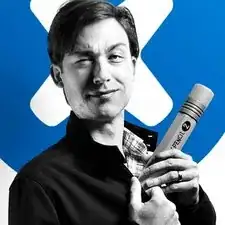
Wie soll mann das Handy ausschalten wenn das Display defekt ist oder nicht angeht?
Elias_Will Diamondblock -